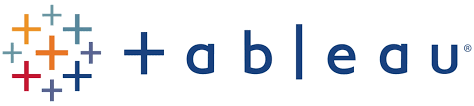
시간을 시각화 하는 다양한 차트
폭포수 차트 (Waterfull chart)
순위 차트 (bump chart)
히스토리 추적 차트 (history tracking chart)
폭포수 차트 Waterfull Chart
Bar의 길이를 통해 변동량과 더불어 누적 개념까지 함께 볼 수 있다.
'가구' 카테고리 2020년에 벌어들인 총 수입은?
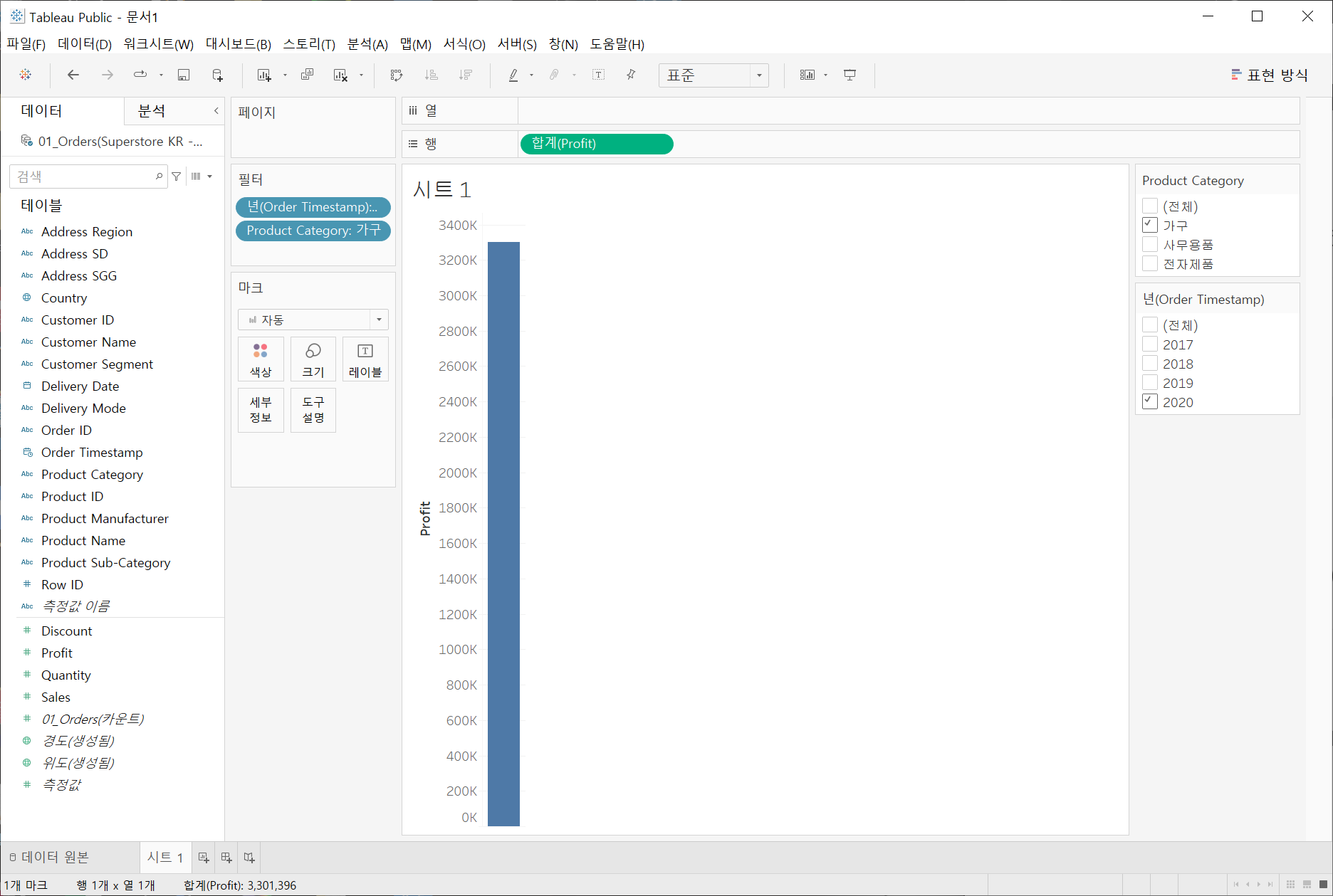
> 열은 필드 Order Timestamp 을 마우스 우측버튼으로 드래그 - 열로 이동
'년월' 로 불연속형으로 표현
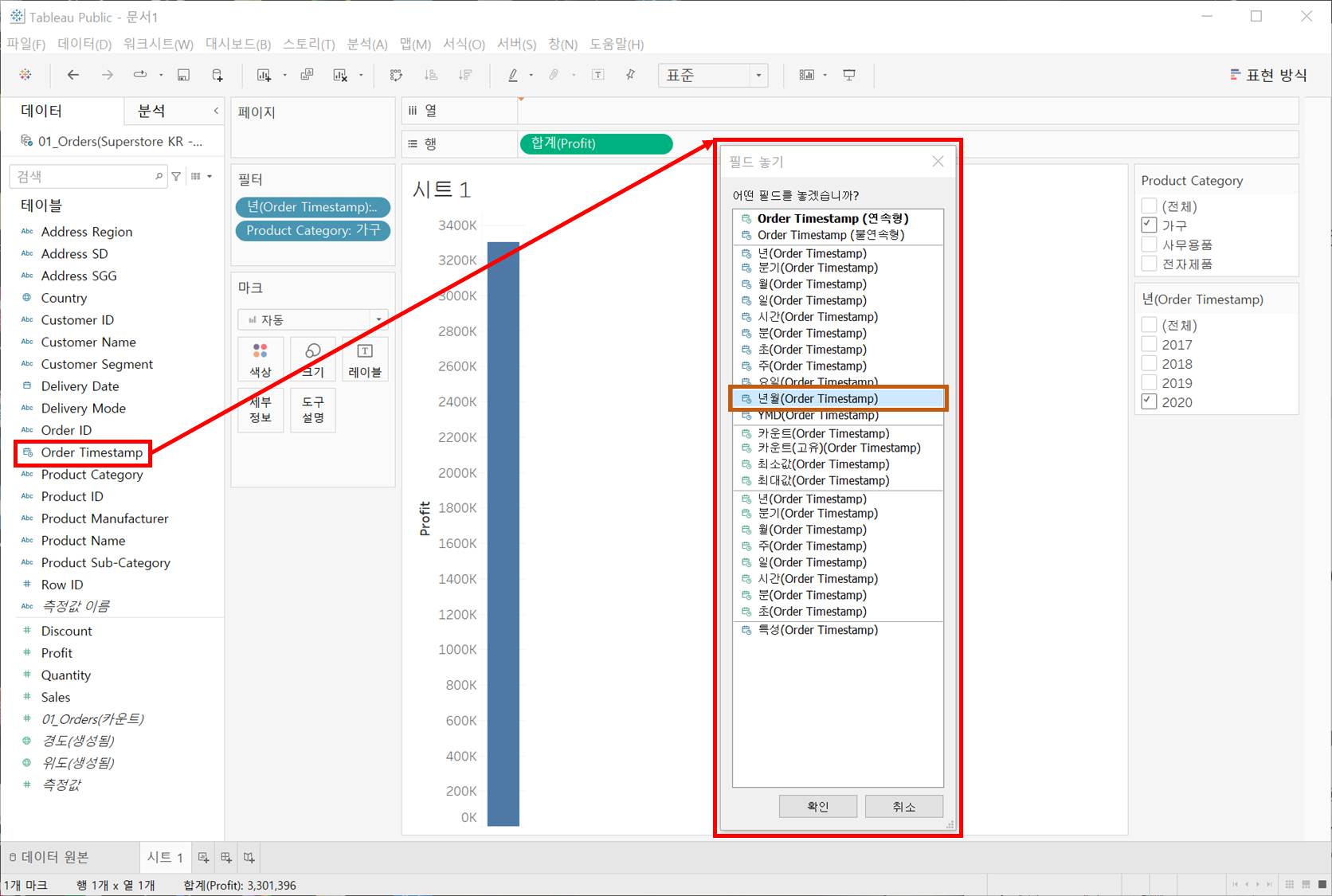
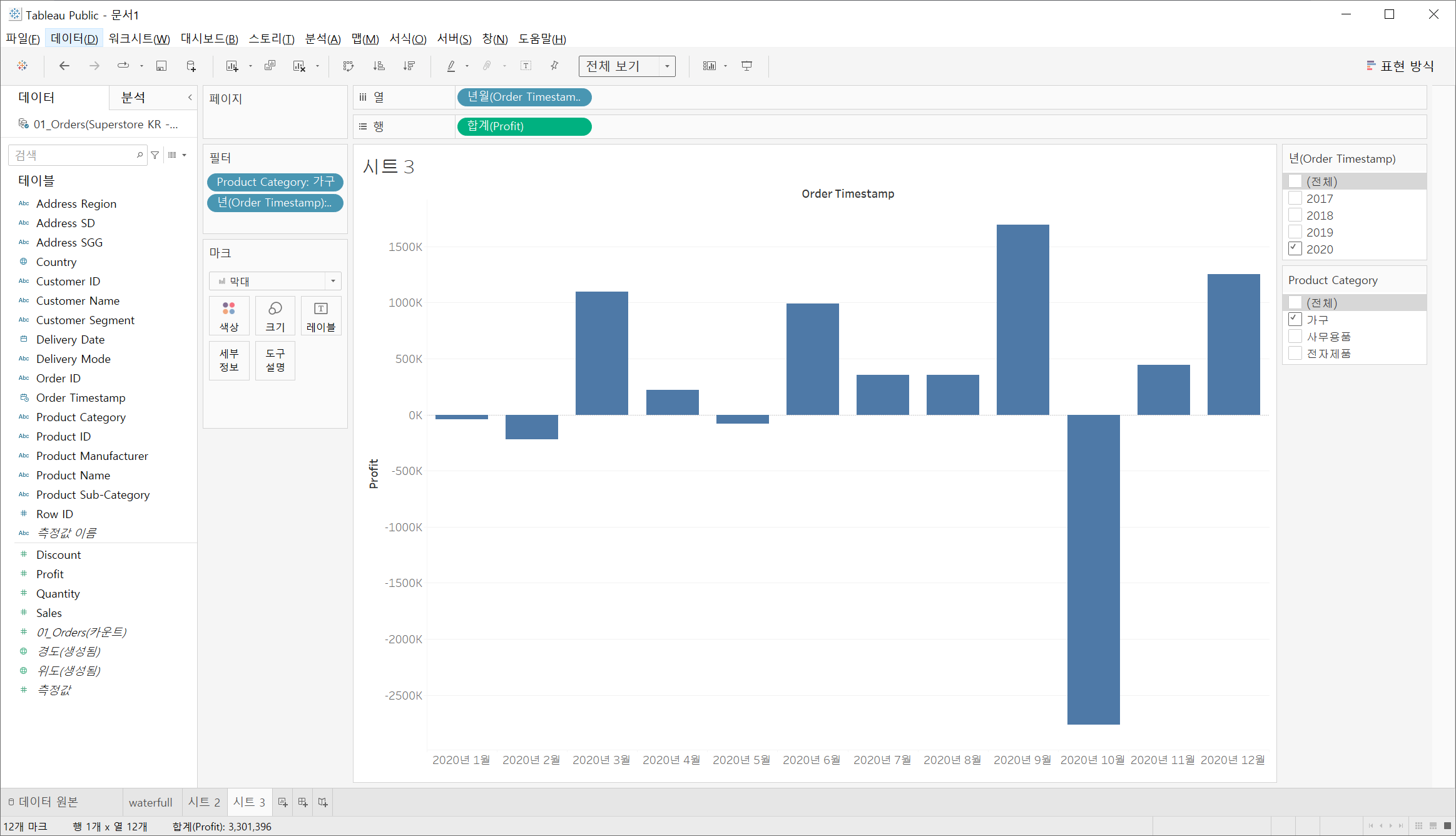
> 행의 합계(Profit) 마우스 우클릭 - 퀵테이블계산 - 누계
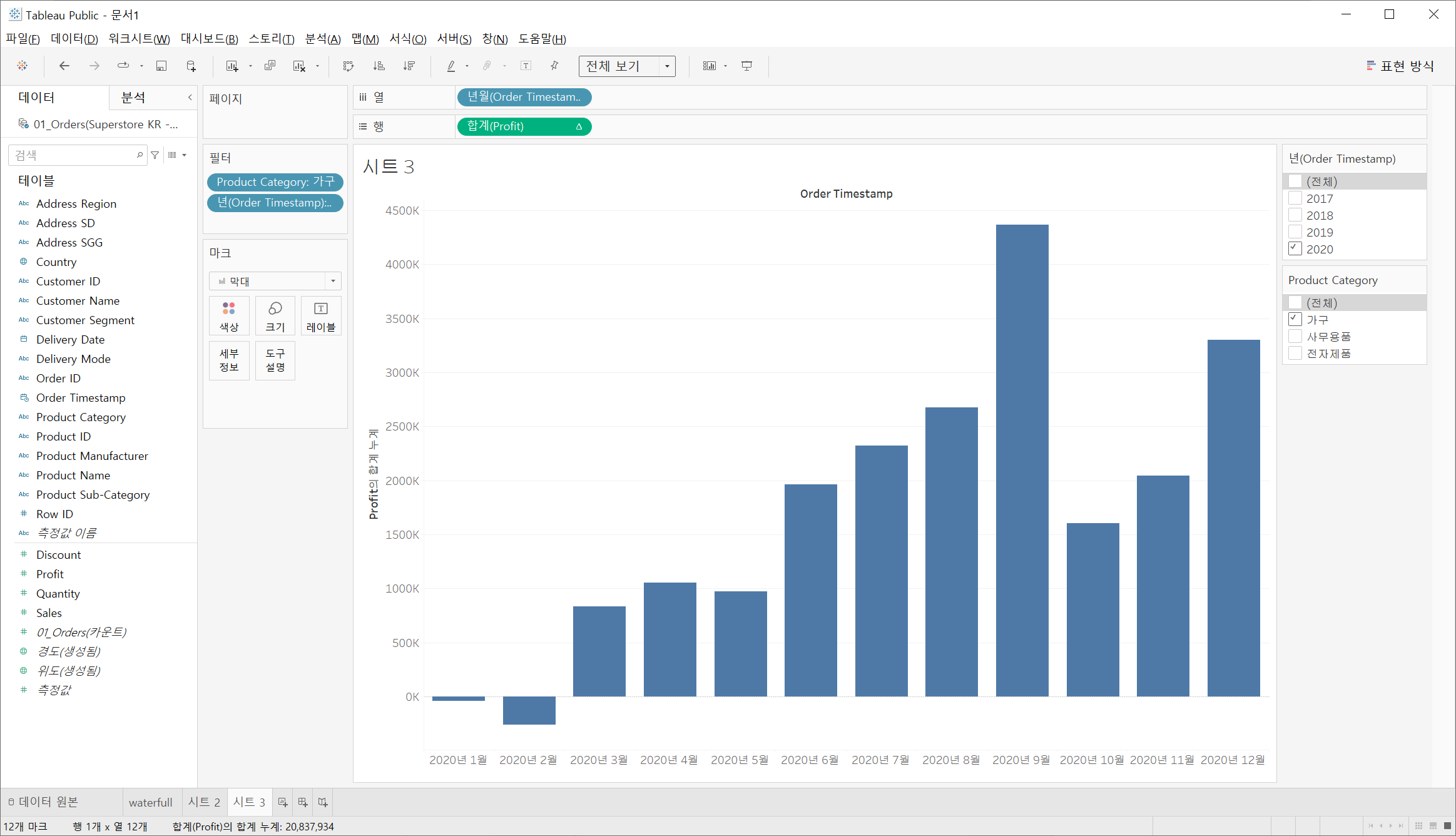
> 마크 - '간트 차트' 클릭

> 합계(Profit) 필드 - (마크) '크기' 로 drop
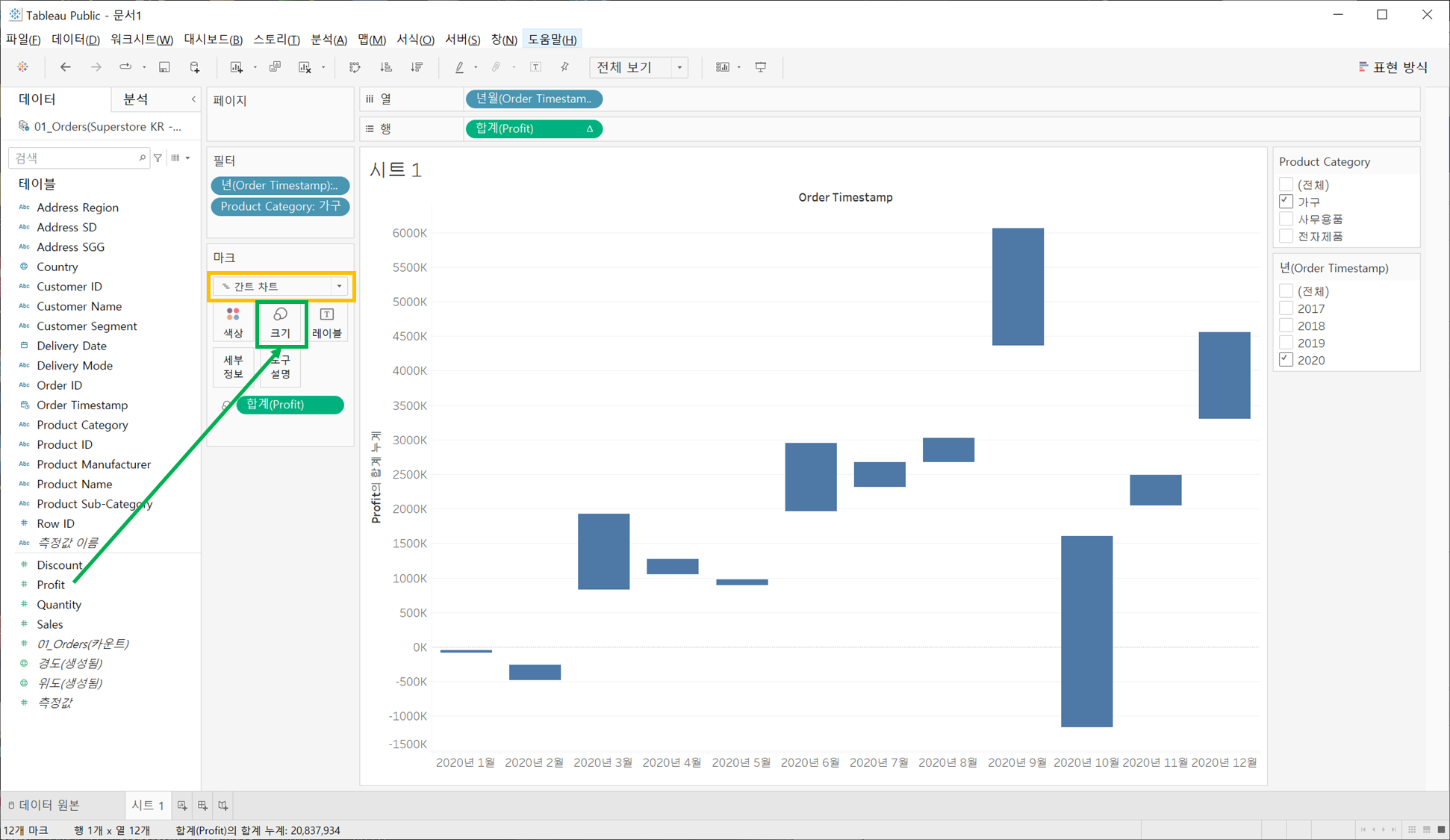
★
> 마크 안에 '크기'로 들어간 합계(Profit) 필드를 더블클릭 - 수식 앞에 (-)를 붙여준다.
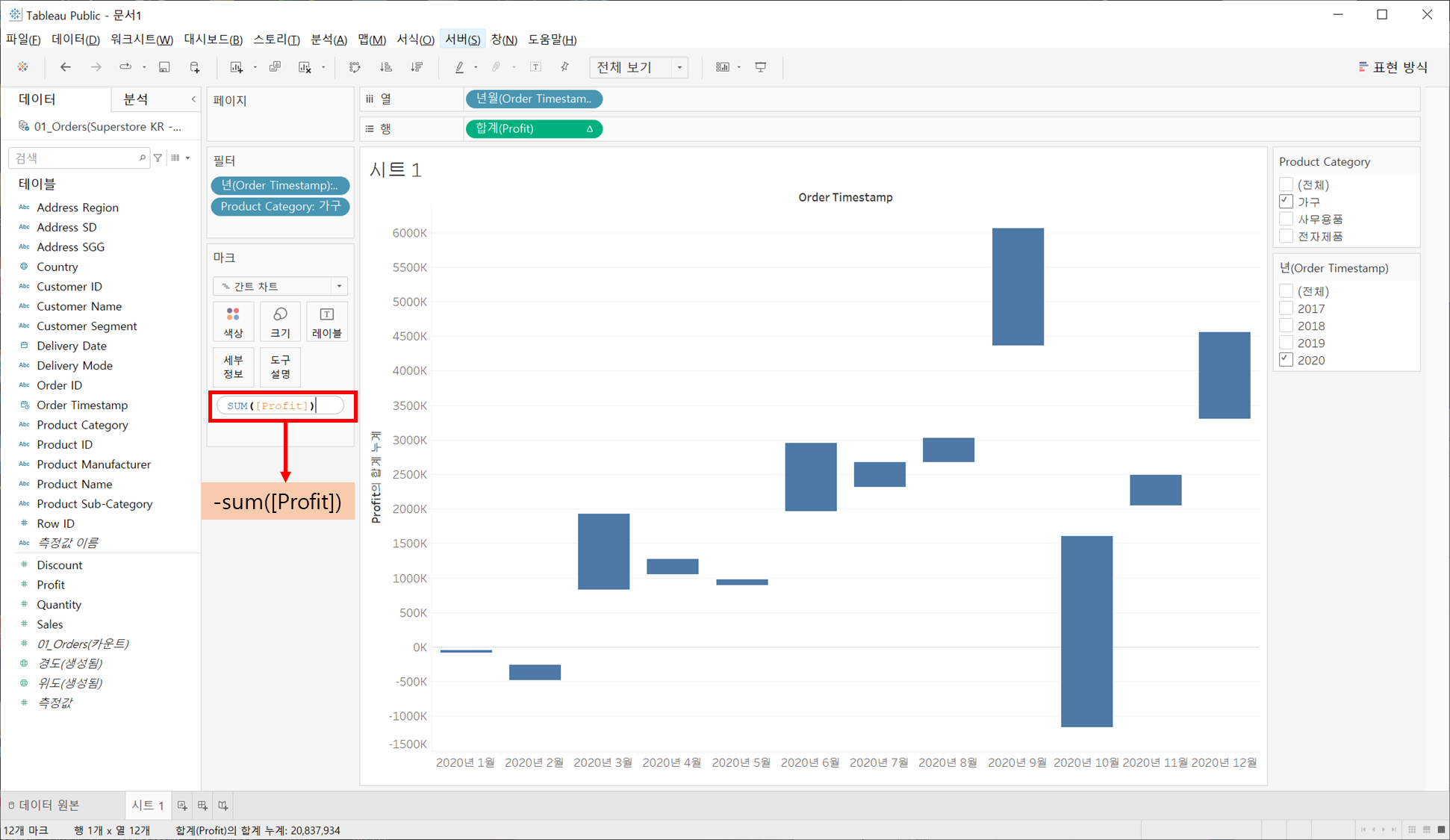
> 누적 양/음 변화를 쉽게 보기 위해 필드 합계(Profit)를 마크-'색상' 적용
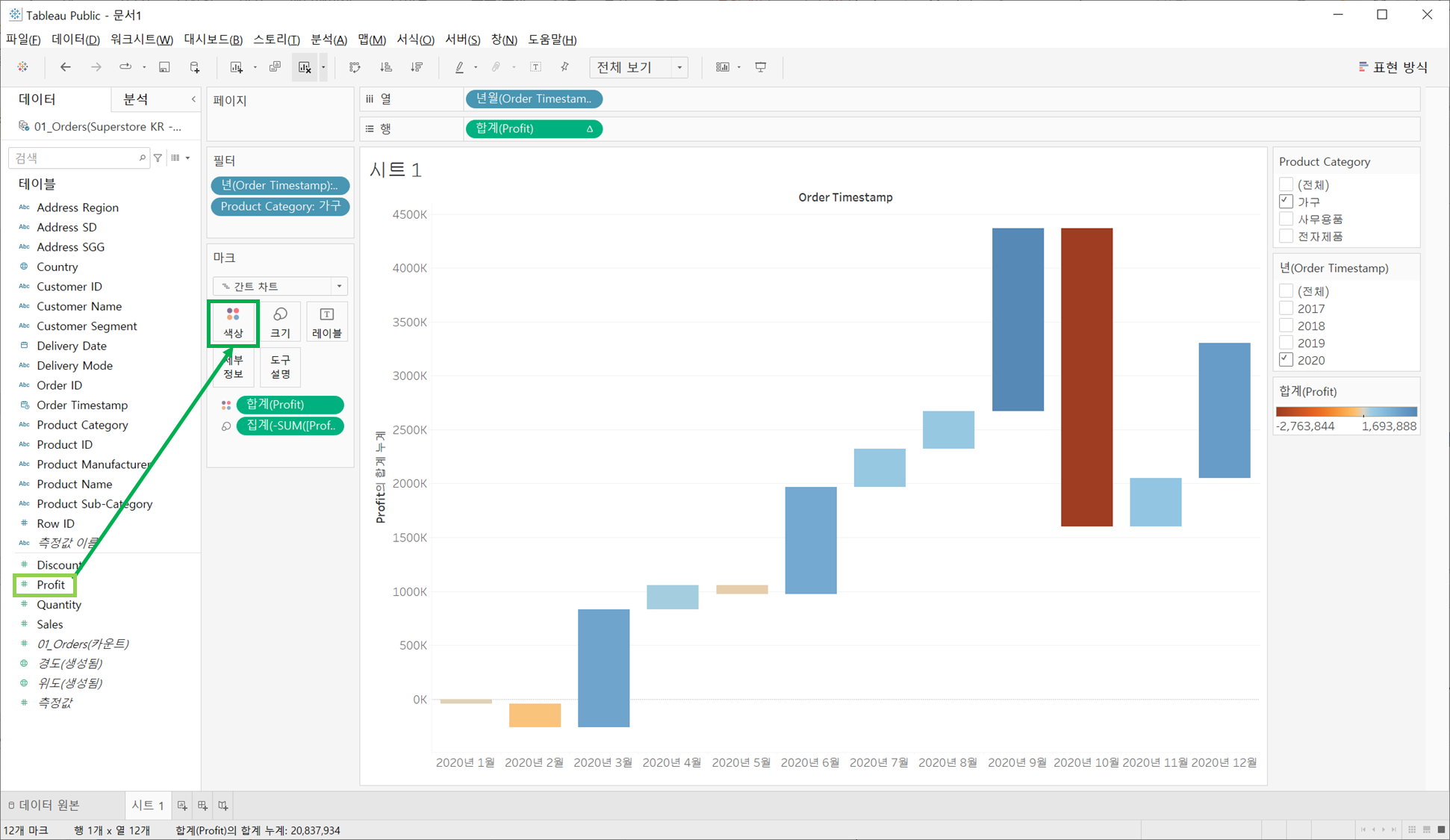
하지만, 우리는 간혹 워터풀 차트를 자주 접해보지 않아서 익숙하지 않을 수 있다.
이럴 경우에는 아래와 같은 방법으로 볼 수도 있다.
> 행 필드 합계(Profit) 복사 → 차트가 병렬로 복제된다.
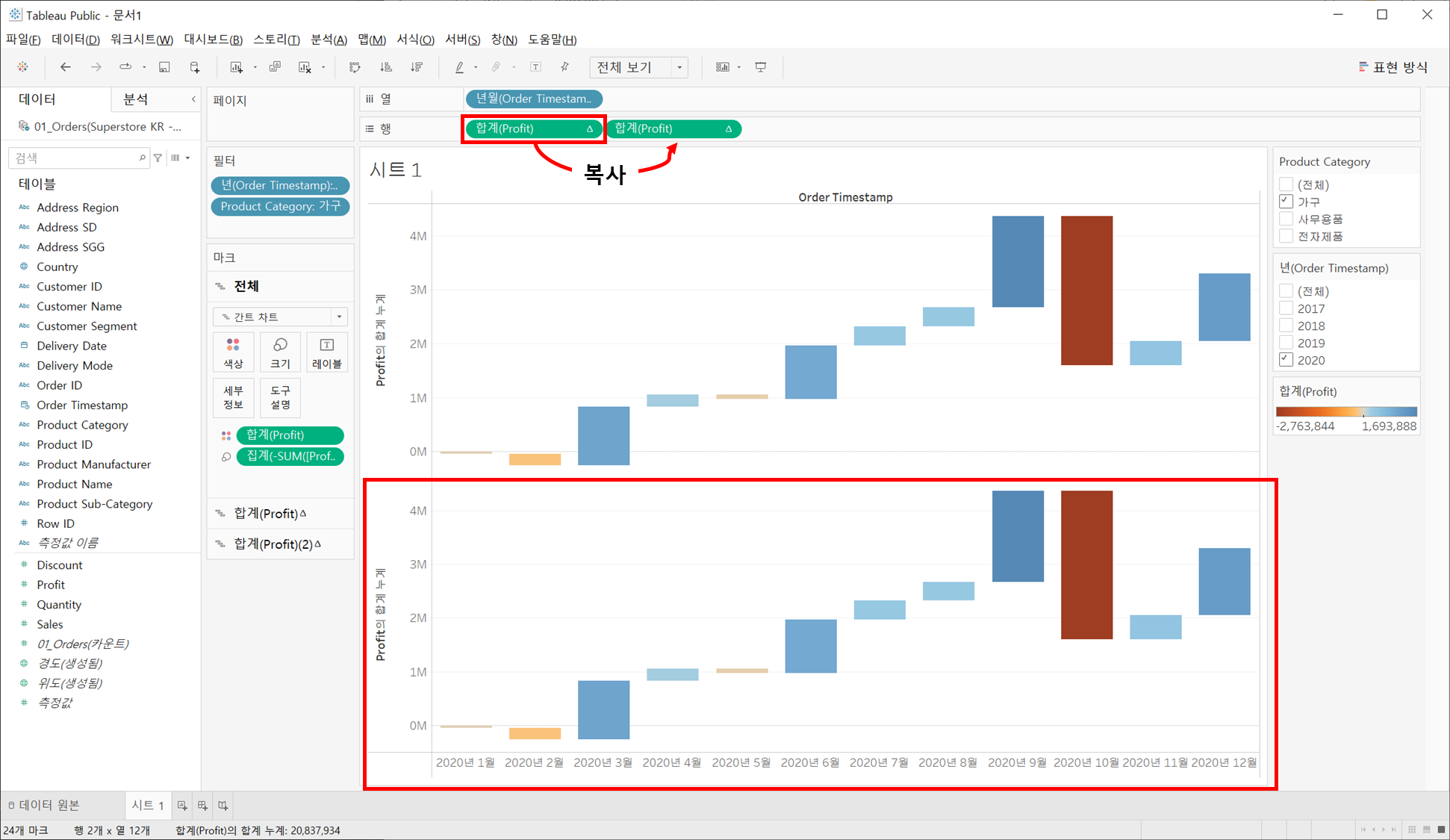
> 행의 복제된 합계(Profit)을 클릭
마크에 적용된 필드를 모두 제거.
마크 - '간트 차트' 를 '라인'으로 변경
마크 - 경로 '꺾은선' 선택
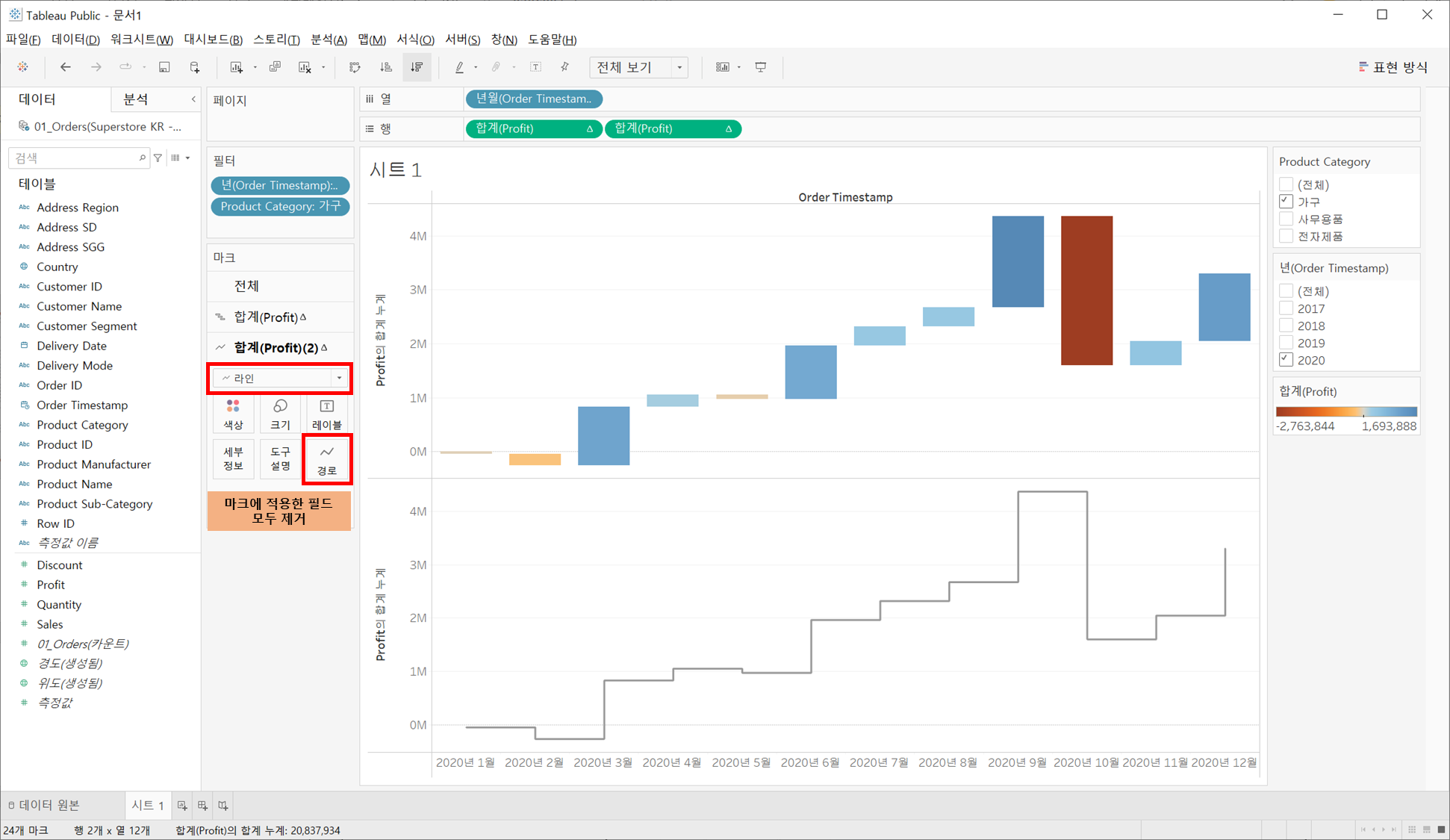
> 하단 꺾은선 그래프 축에서 우클릭 - '이중축' → 아래 fig 처럼 그래프가 합쳐짐.
>> 우측 축에서 우클릭 - '축 동기화'
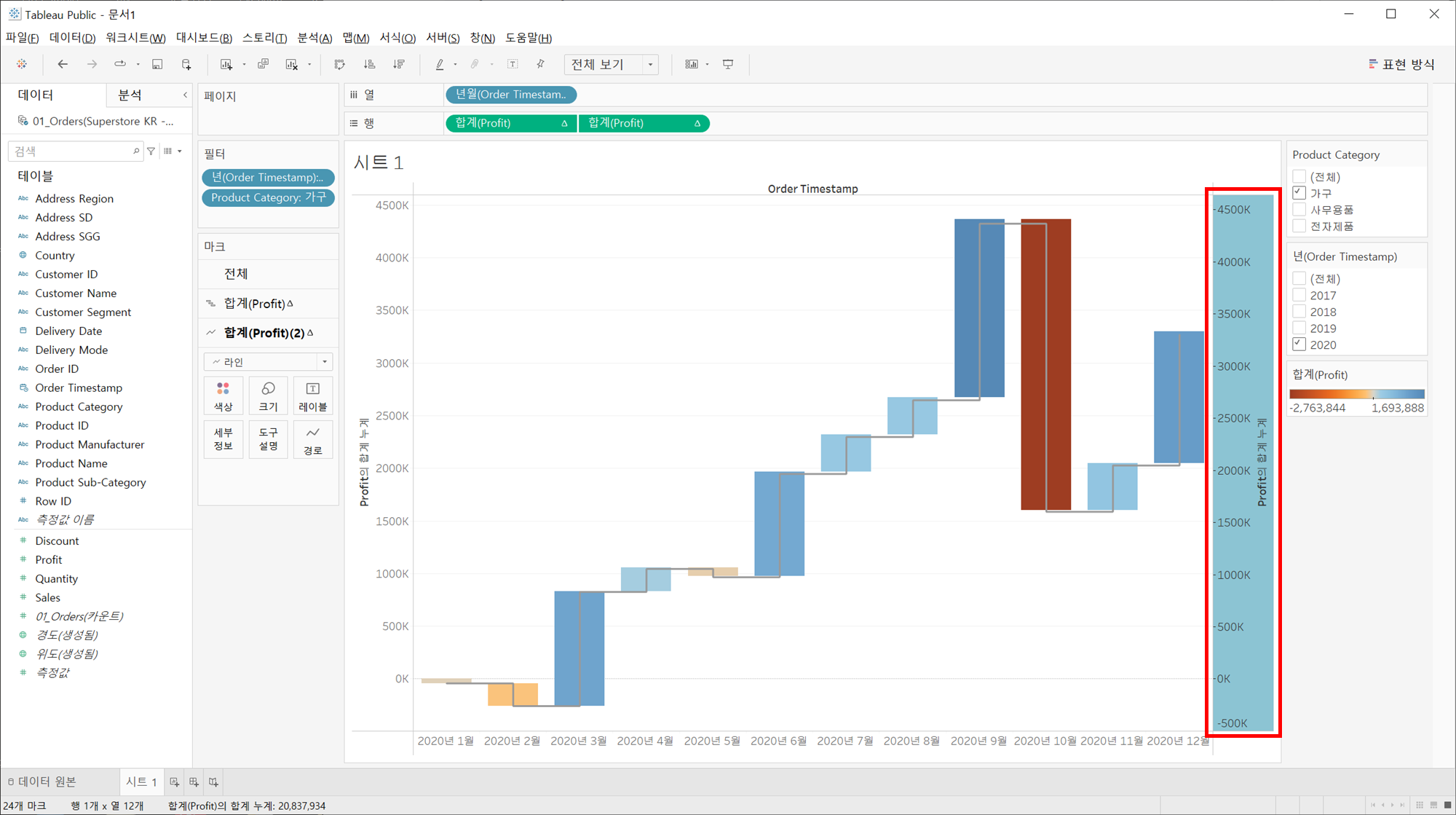

* 행 필드의 '간트 차트'와 '라인 차트'가 적용된 필드의 순서를 바꿔주면 시각화에서도 보이는 순서를 조정해줄 수 있다.

> 총계까지 확인하기
> 분석 탭 - 총계 - 행 총합계
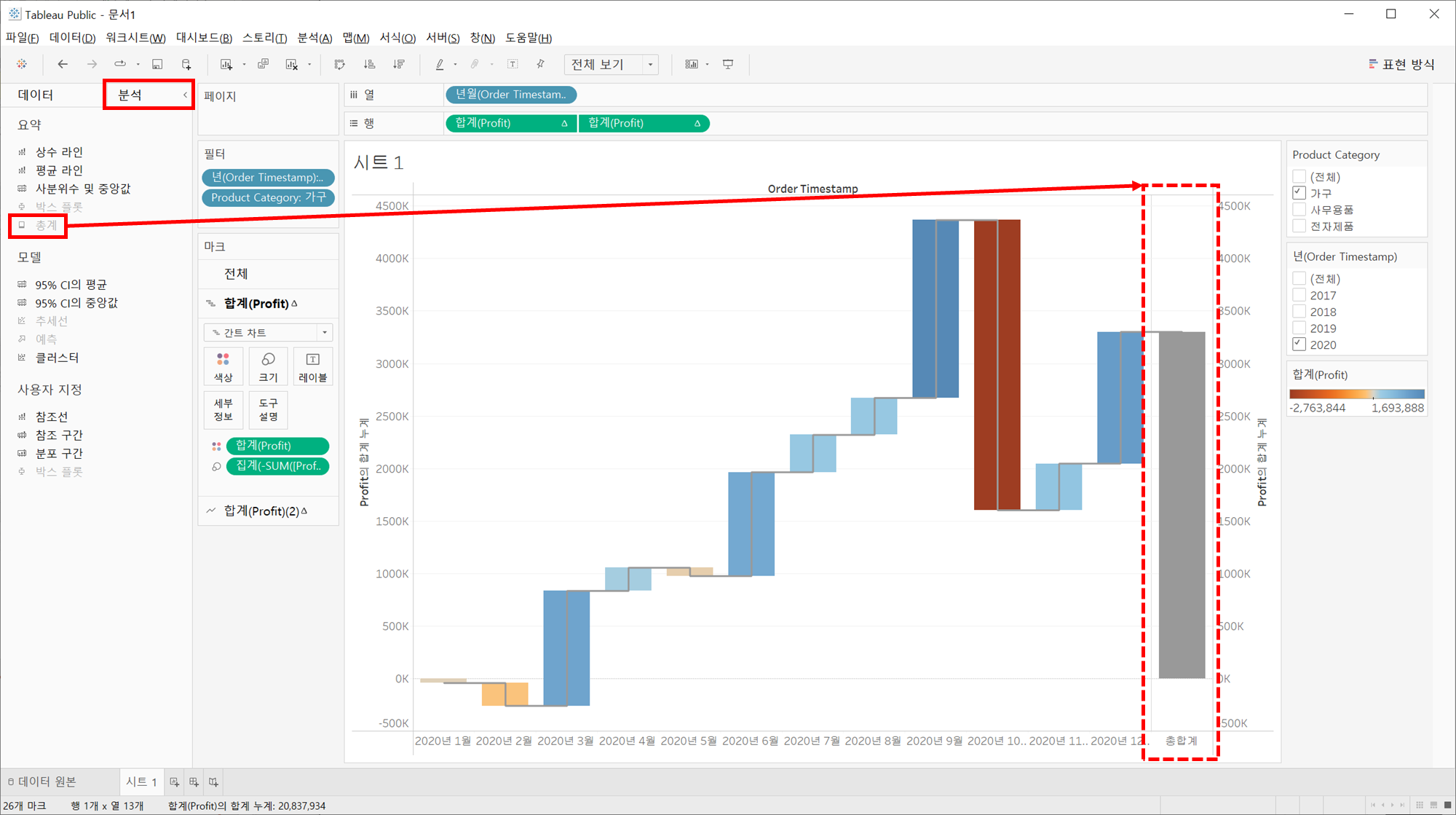
순위 차트 Bump chart
누가 몇위야? 이런 순위에 대한 질문을 받을 때, bump chart 를 활용하면 원하는 답을 잘 보여줄 수 있다.
- 장점 : 라인차트 대비 빠르게 확인이 가능하다
- 단점 : 정보량이 많이 손실된다.
> 2020년도 범위 '연월'에 대한 Sales 표시
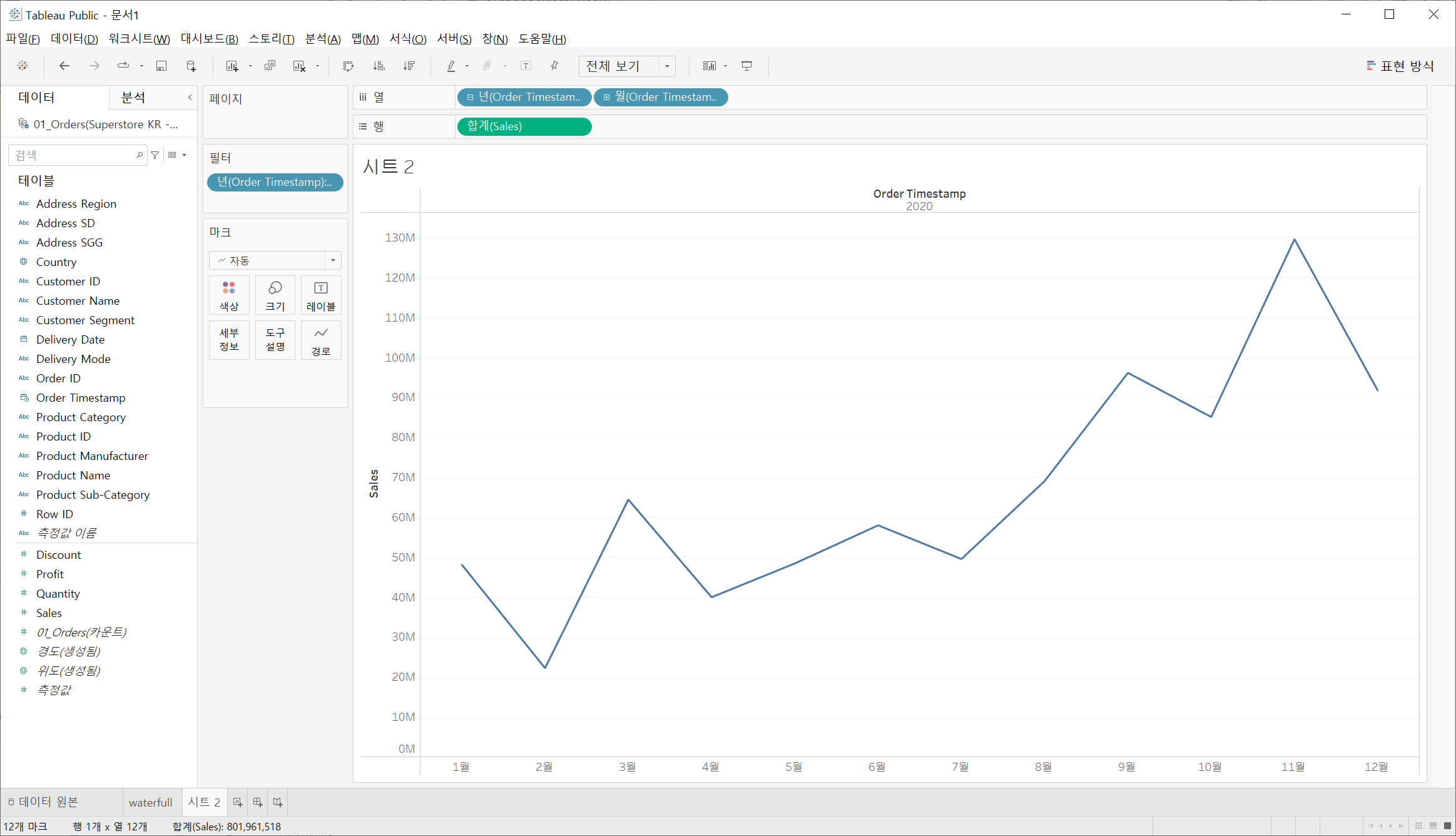
> 여기서 Region(지역)을 마크-색상 으로 넣어주면,
월별 지역별 총 Sales 변동을 볼 수 있다.
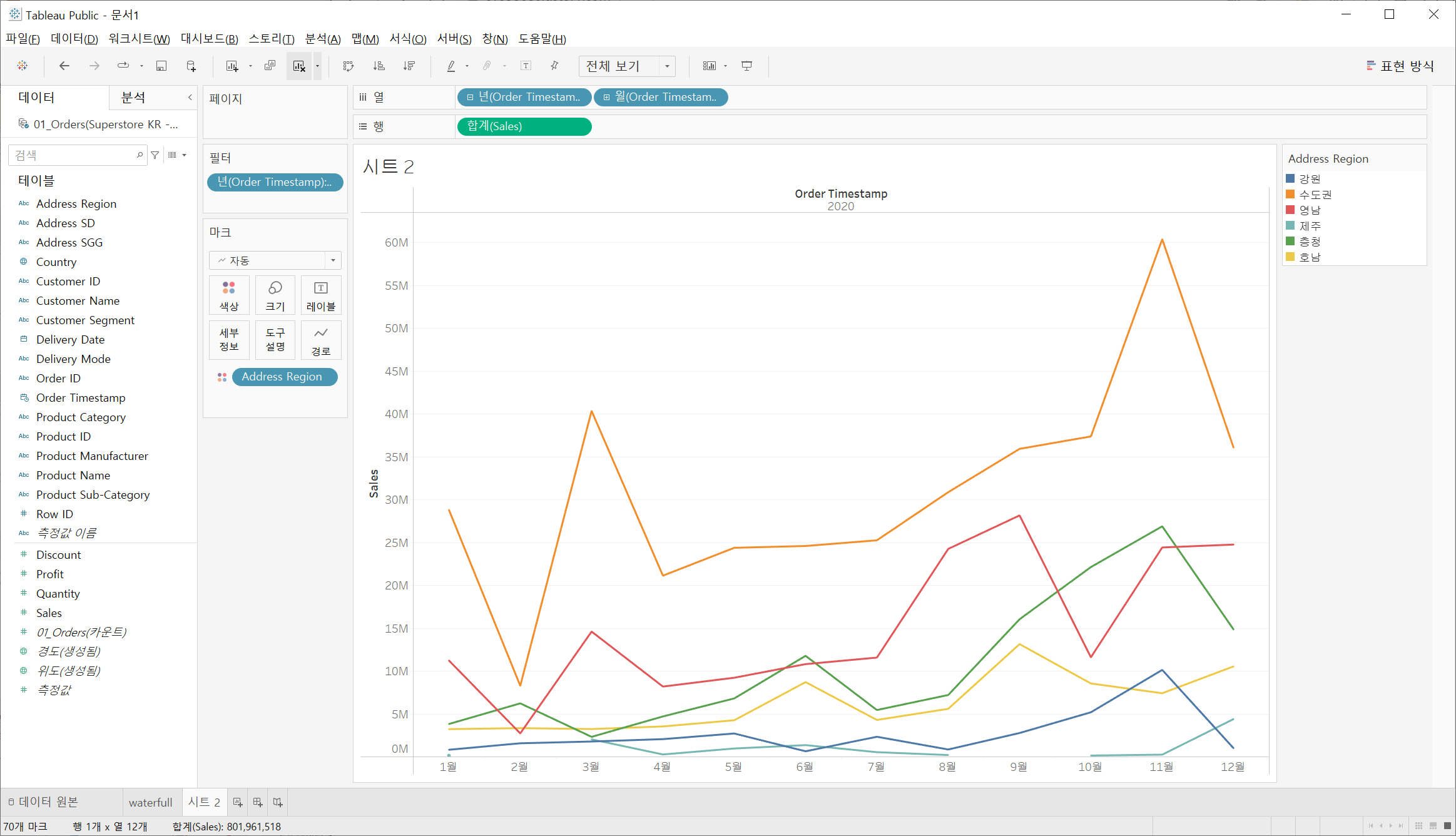
하지만 좀더 간단하게 월별 최고 Sales 지역만을 보고싶다면?
이 때 Bump chart를 사용한다.
> 행 필드 합계(Sales) - 퀵테이블 계산 - 순위
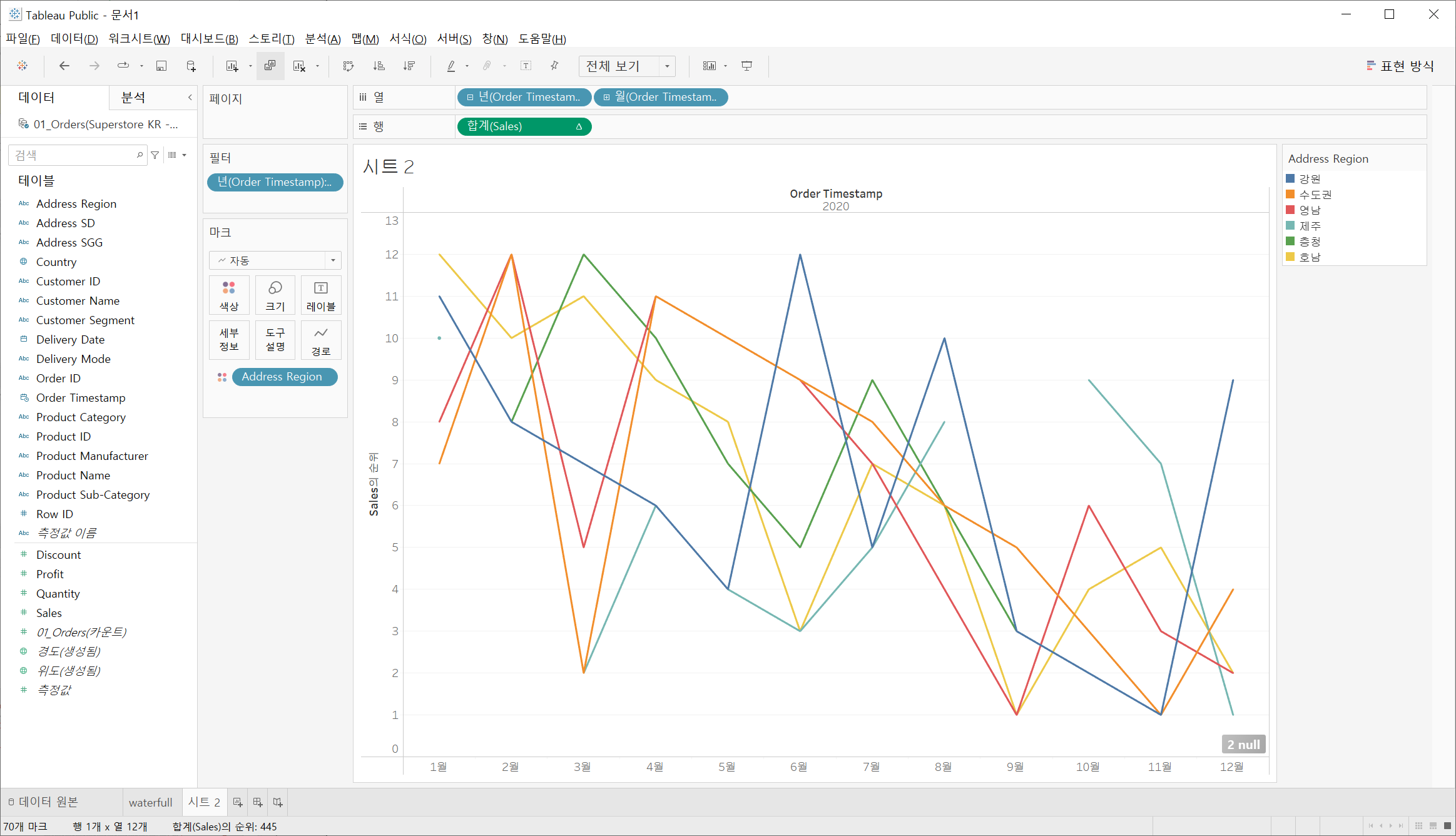
> 필드 합계(Sales) 우클릭 - 테이블 계산 편집
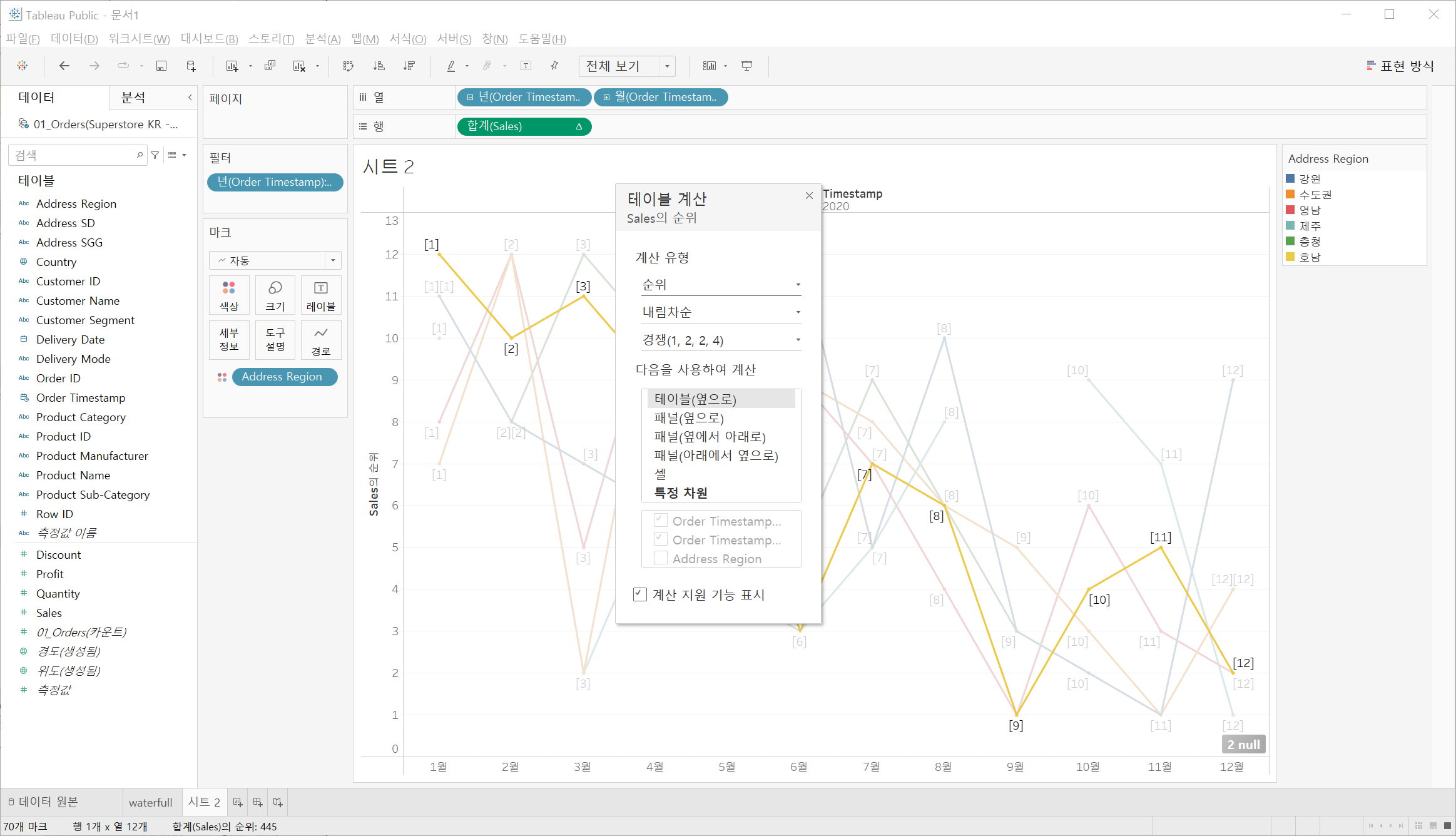 |
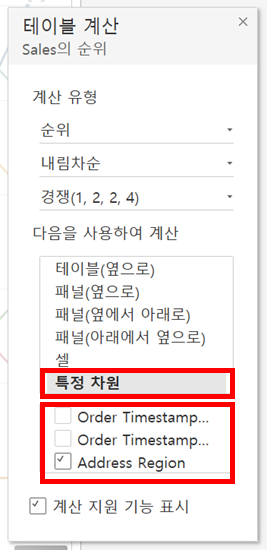 |
> 각각의 연월별로 지역에 따라 Rank를 매기려면
>> 팝업 창(테이블 계산) - 특정차원 - 연월은 조건에서 제외하고 지역을 rank 조건으로 설정해준다.
>> 출력된 그래프에서 축편집 - 반전 적용해주면
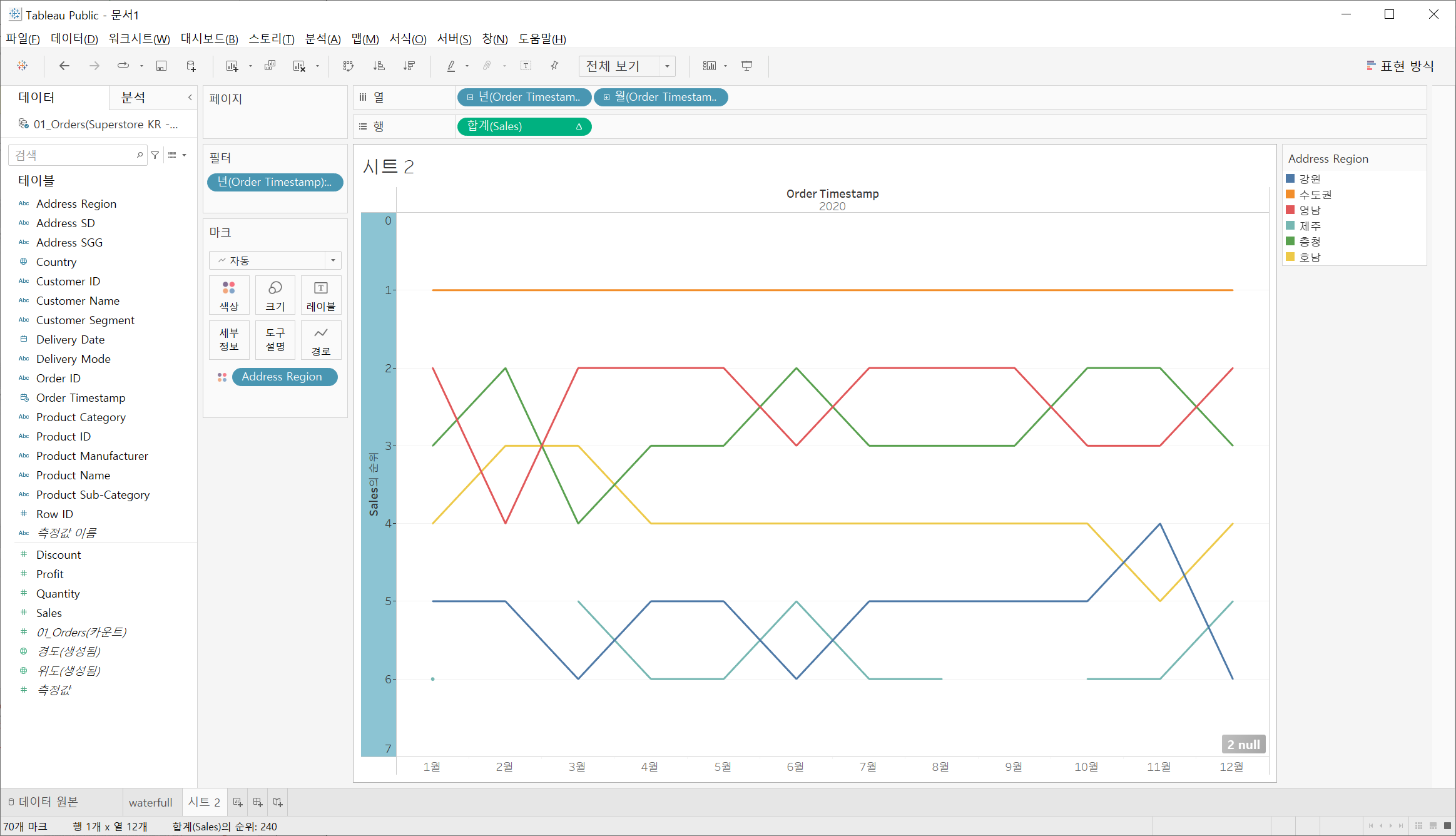
> 여기서 Bump chart를 만들기 위해
필드 복사, 원형 그래프로 변경, 이중축을 적용해주면
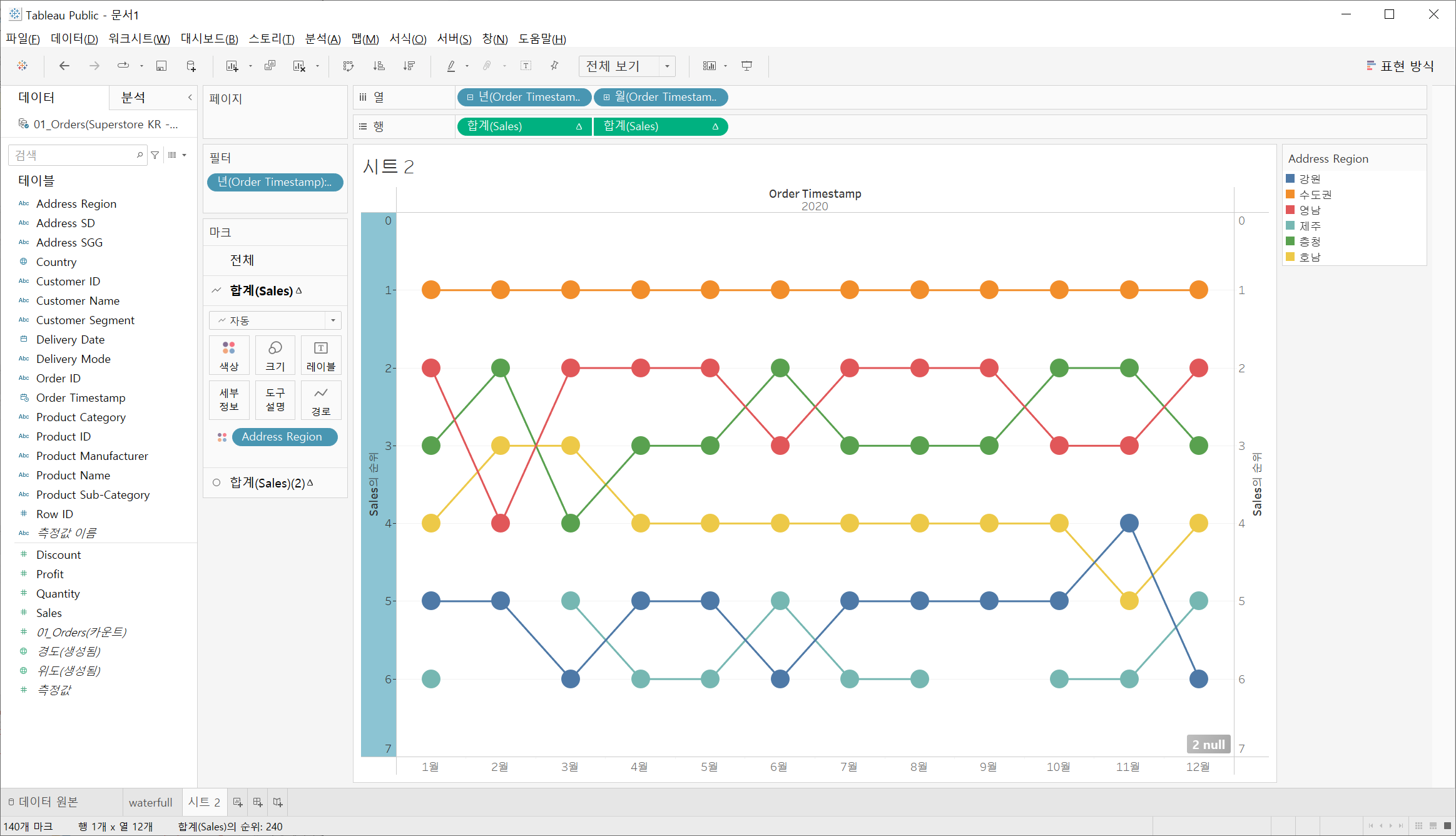
필드 Address Region를 마크-레이블에 적용해주면 Bump 위에 지역명을 표시할 수 있다.
* '레이블'을 클릭하면 bump위에 레이블 위치 지정 가능.
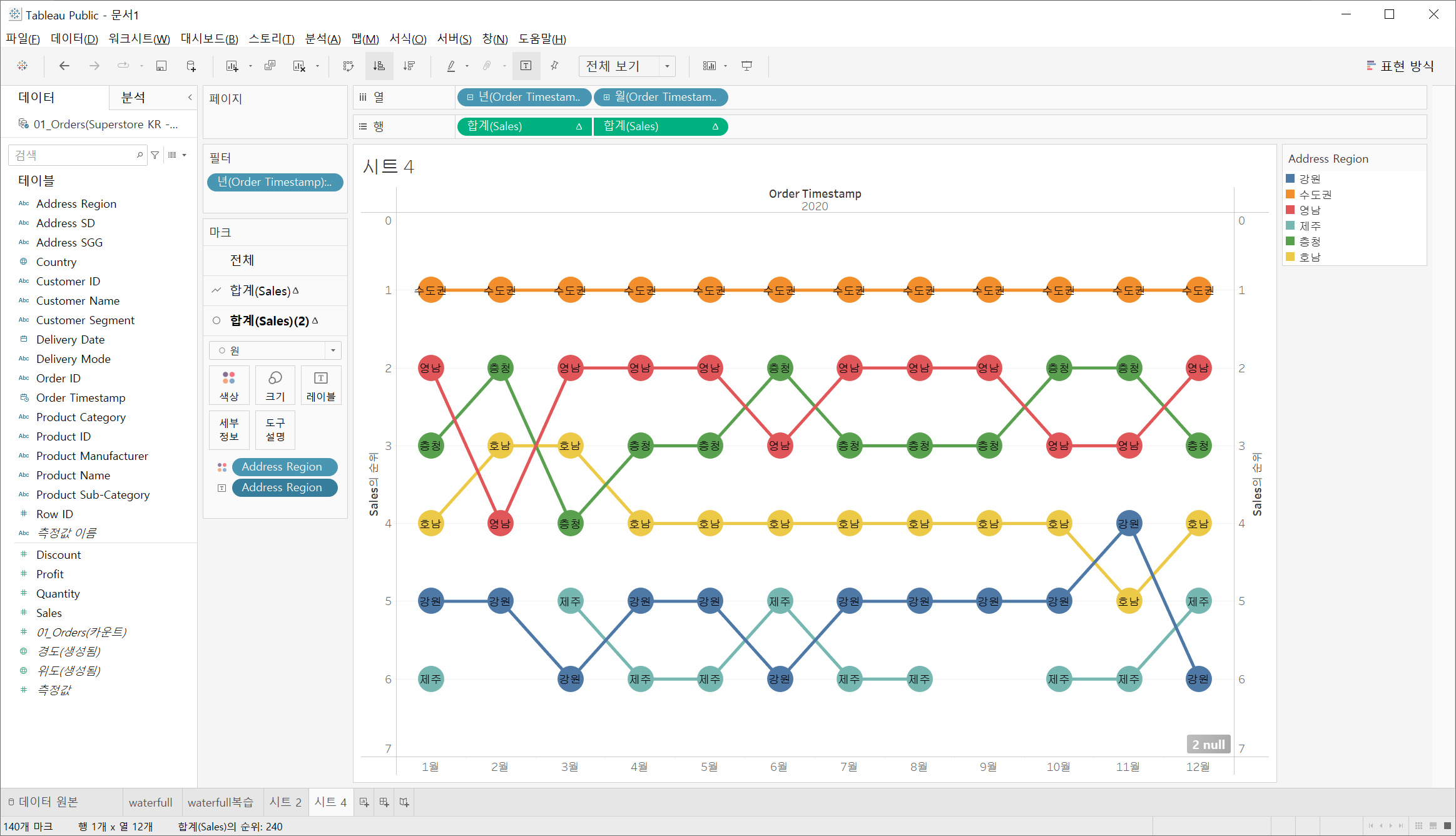
> 각 지역별로 매출의 순위가 매달 1~5위까지 어떻게 변동하는지 쉽게 알아볼 수 있다.
예) 야구구단 게임
게임 1~n번에 대해 야구팀 A~N팀이 게임 성적이 어떤지 확인해보는 경우
Tip
Bump chart 생성 이후 위 아래, 순위 외 범위의 여백이 남는 것에 대해 줄이는 방법.
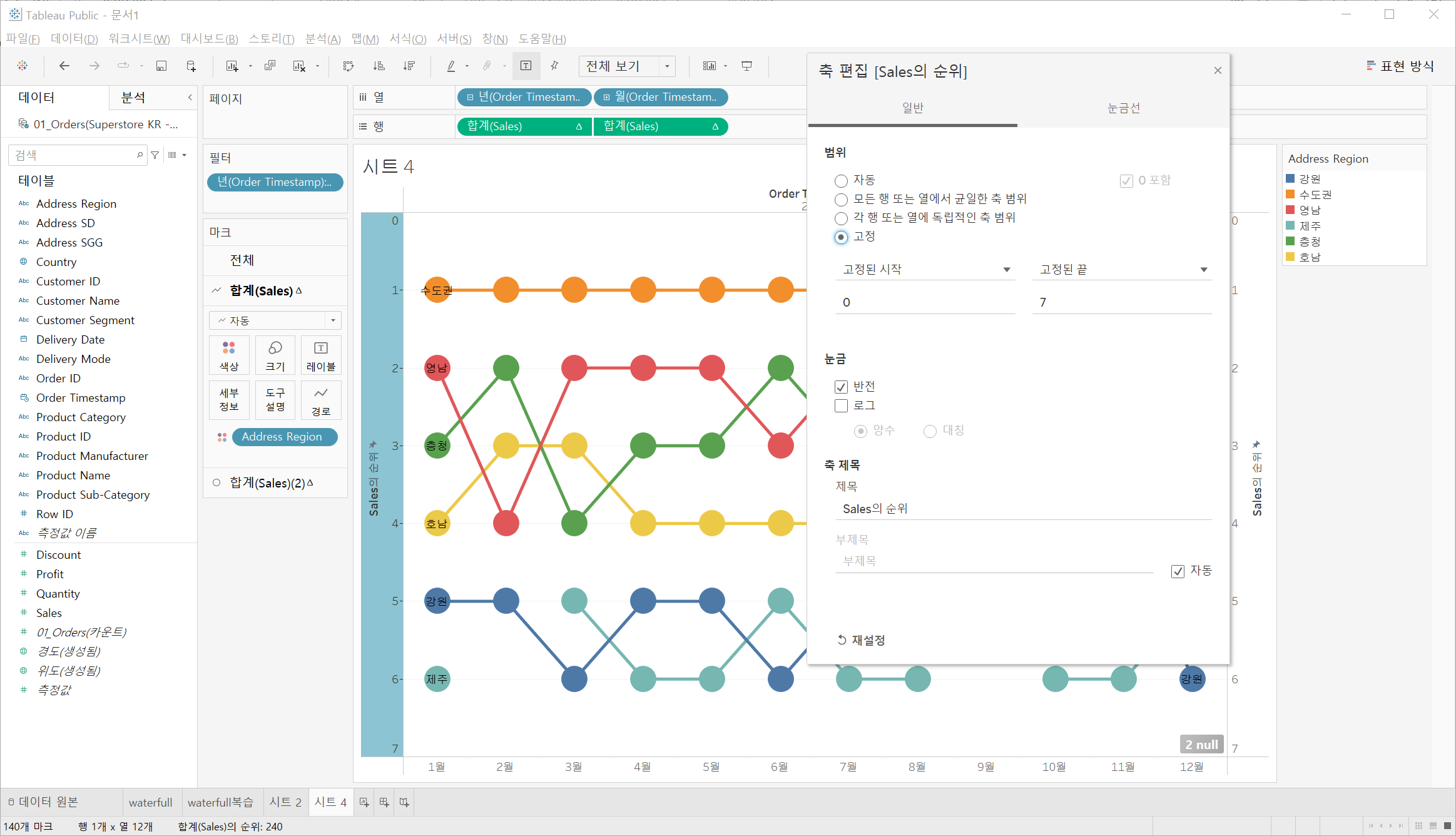
축편집 - (고정) 고정된 시작/ 고정된 끝 을 입력해서 지정해줄 수 있지만
위와 같은 순위차트는 정수 지정 밖에 되지 않는다. 이에 대한 해결책은 아래와 같다.
> 기존의 RANK 처리된 SUM([Sales])를 FLOAT로 바꿔준다.
>> 결과, 축 범위가 0.5 - 6.5 로 변경되고 위아래 여백이 줄어들었음을 확인할 수 있다.
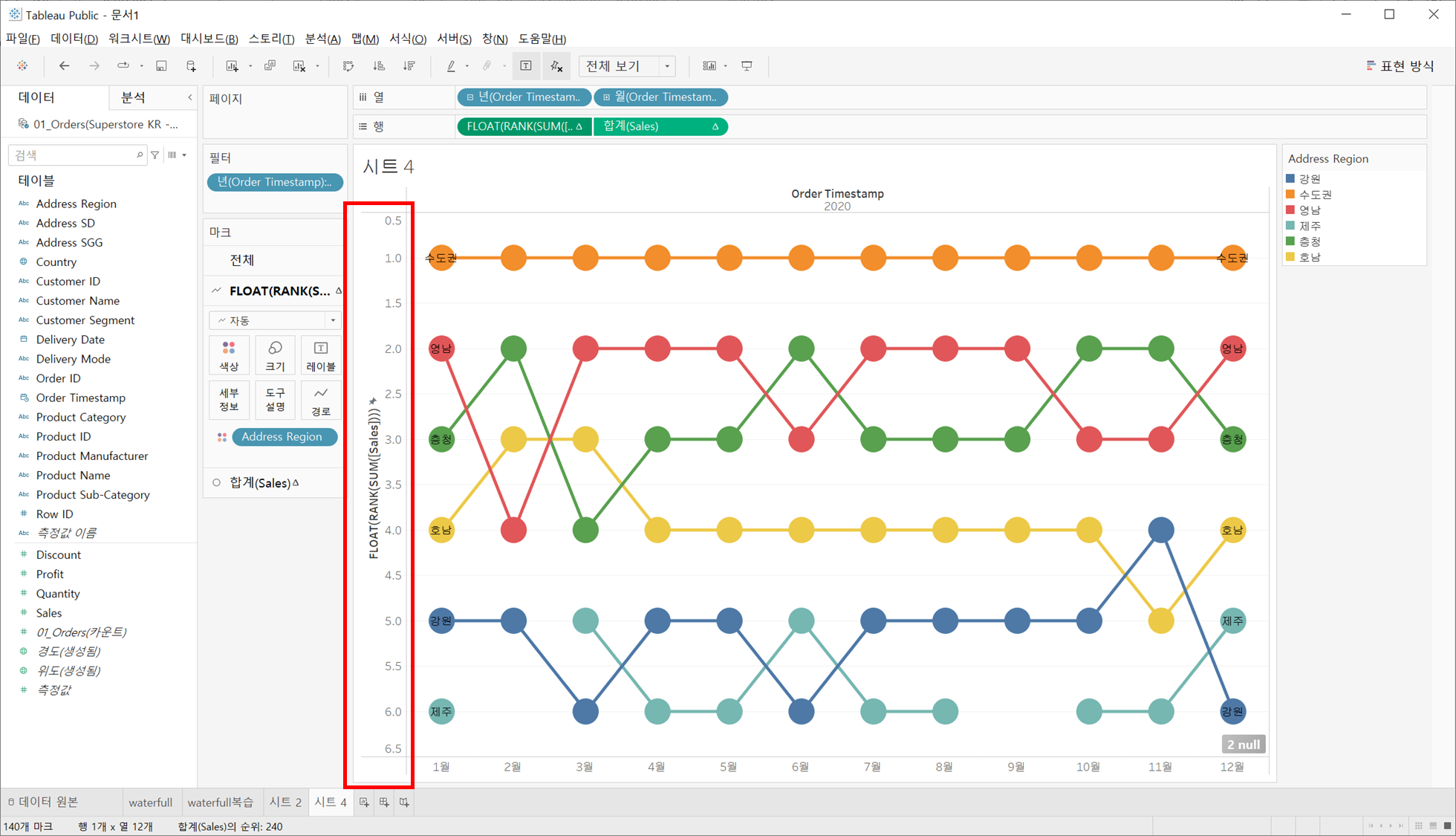
히스토리 추적 차트 history tracking chart
고객의 방문 주기를 체크할 때 사용하기 좋음.
예) 유튜브 구독, 커머스 정기적 멤버십 비용을 내고 사용 등을 확인할 수 있음.
어떤 고객이 우리 사이트의 제품을 정기적으로 사가는가?
- 장점 : 라인 차트 대비 한 사람씩 Tracking 이 가능함.
- 단점 : 고객의 특정 시점에 자세한 구매 정보는 확인이 어려움.
' 2020년 구매, 강원도에 거주하는 고객의 방문주기 체크하기 '
> 필드 Customer Name → 행, Order Timestamp는 2020년 필터로 연속형 '주' 데이터 설정
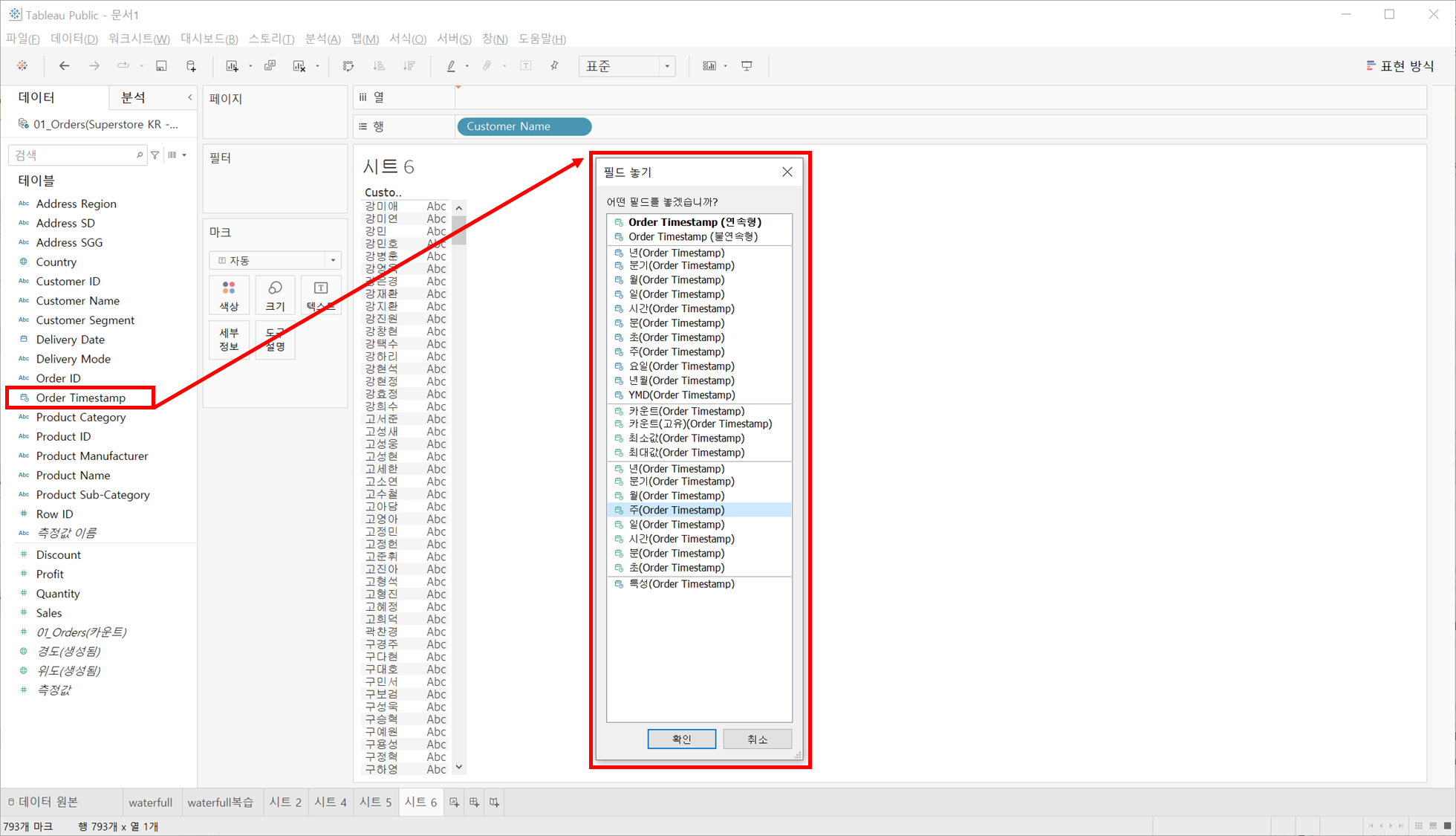
> 마크 그래프 형태 '원'으로 변경

> 열 복제해서 마크 - (시각화 형태) '라인'으로 변경
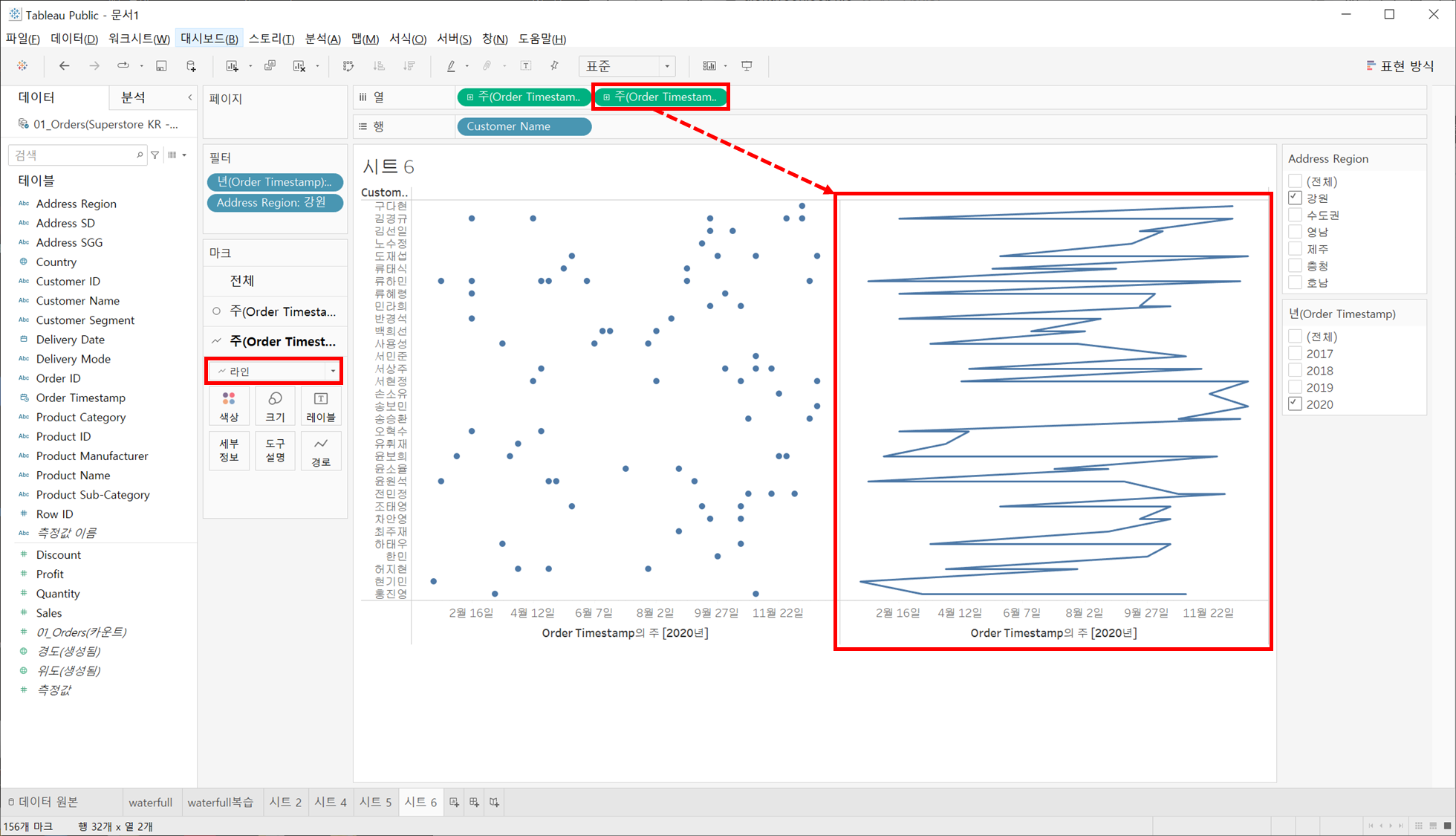
> 이중축 , 축 동기화
>> 필드별로 마크에서 색상 변경 ---- ·
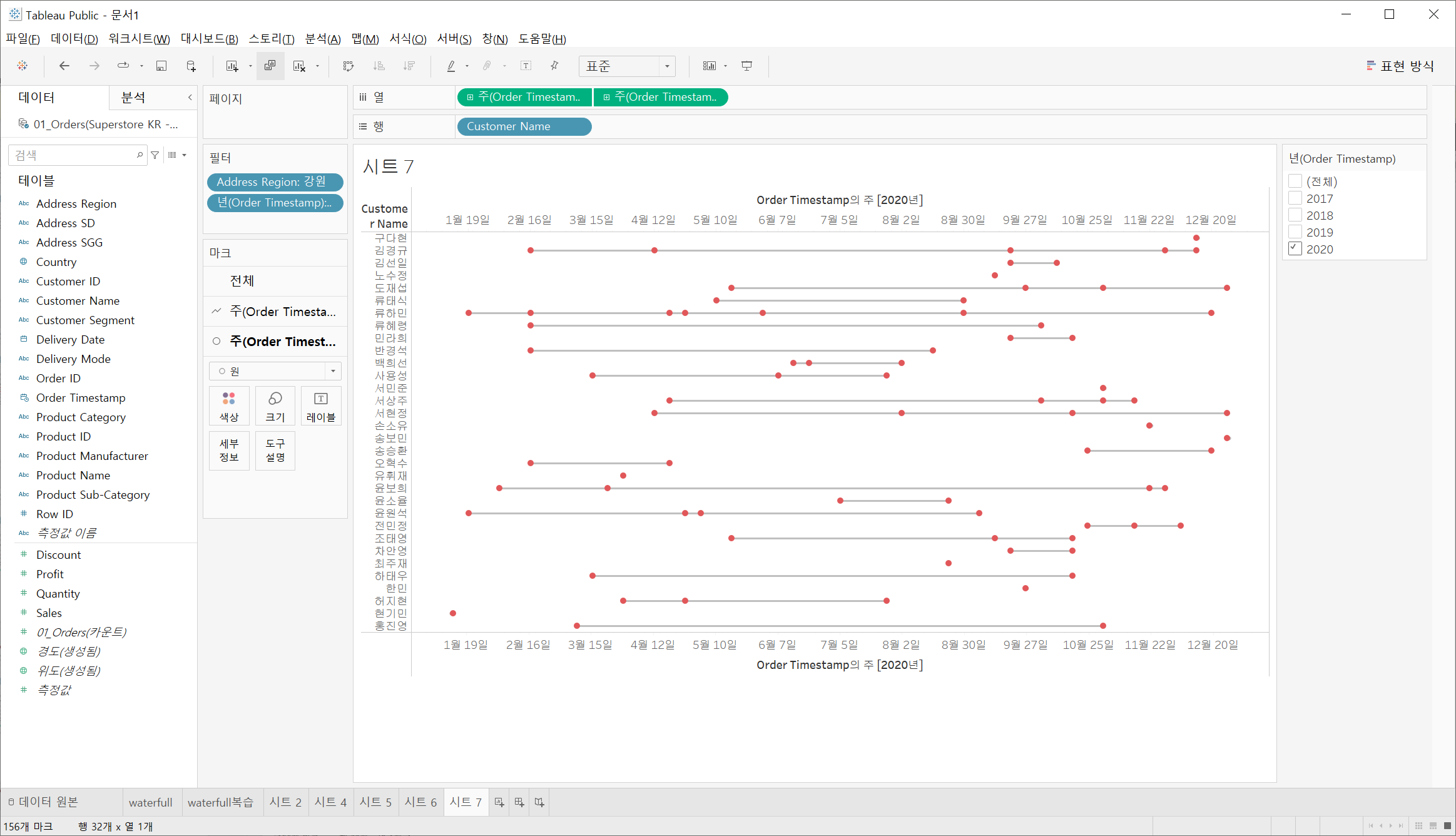
'Data analysis > Tableau' 카테고리의 다른 글
| [Tableau] 차원과 측정값, 연속형과 불연속형 (0) | 2022.09.27 |
|---|---|
| [Tableau] 지도를 활용한 공간정보 시각화 (0) | 2022.09.27 |
| [Tableau] 하이라이트 테이블 (0) | 2022.09.26 |
| [Tableau] Scatter plot (1) | 2022.09.23 |
| [Tableau] Pie Chart (0) | 2022.09.23 |